Vous pouvez étiqueter les emplacements de croisement de canalisation dans les dessins de profils en long et les dessins de profils en travers.
L'étiquetage d'emplacements de croisement de canalisations peut entraîner l'affichage de deux étiquettes sur une canalisation (une étiquette de canalisation standard et une étiquette de croisement de canalisation sous pression). Si ce n'est pas souhaitable, vous pouvez utiliser les styles d'étiquette nulle fournis dans les gabarits AutoCAD Civil 3D. Les styles d'étiquette nulle sont définis en tant que styles par défaut pour les étiquettes de croisement de canalisation.
Pour étiqueter les emplacements dans la vue de profil à l'endroit où les canalisations de réseau croisement d'un axe
- Concevoir le réseau de canalisation et l'ajouter à un dessin de profil en long. Conseil : Vous pouvez ajouter le réseau de canalisation au dessin de profil en long lors de la création d'un dessin de profil en long ou vous pouvez utiliser la commande Tracé d'éléments dans la ligne de profil en long pour ajouter l'élément à un dessin de profil en long existant.
- Modifiez le style de la canalisation, de sorte que les composants de croisement de canalisation soient visibles dans la vue de profil. Dans l'onglet Affichage de la boîte de dialogue Style de la canalisation, sélectionnez Profil en long comme Direction de la vue, puis vérifiez que les composants de croisement de canalisations que vous souhaitez afficher sont définis comme visibles.
- Définissez un style d'étiquette de profil de croisement pour les canalisations. Une collection d'étiquettes est disponible pour ces styles d'étiquette dans la fenêtre d'outils. Dans l'onglet Paramètres, développez Canalisation
 Etiquettes
Etiquettes  Profil de croisement et utilisez le menu contextuel pour créer ou modifier un style d'étiquette. Plusieurs propriétés de croisement de canalisations sont disponibles dans la boîte de dialogue Editeur du composant de texte que vous pouvez utiliser pour étiqueter les informations d'abscisse curviligne et d'altitude du croisement de canalisations.
Profil de croisement et utilisez le menu contextuel pour créer ou modifier un style d'étiquette. Plusieurs propriétés de croisement de canalisations sont disponibles dans la boîte de dialogue Editeur du composant de texte que vous pouvez utiliser pour étiqueter les informations d'abscisse curviligne et d'altitude du croisement de canalisations. - Sélectionnez le réseau de canalisations pour afficher le ruban contextuel du réseau de canalisations.
- Cliquez sur Etiquette et tables groupe de fonctions
 Ajouter une étiquette, puis sélectionnez Coupe de la totalité du réseau ou Coupe de pièce unique. Vous pouvez faire glisser l'étiquette de la canalisation en fonction de vos besoins, comme indiqué dans l'illustration suivante.
Ajouter une étiquette, puis sélectionnez Coupe de la totalité du réseau ou Coupe de pièce unique. Vous pouvez faire glisser l'étiquette de la canalisation en fonction de vos besoins, comme indiqué dans l'illustration suivante. 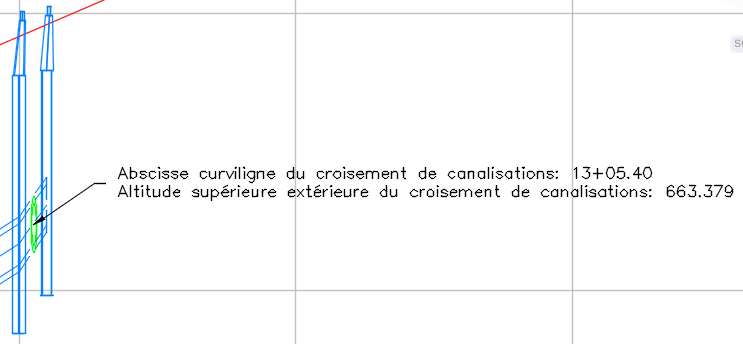
Si le croisement de canalisation est déplacé vers une autre abscisse curviligne le long de l'axe, l'étiquette sera mise à jour avec les nouvelles informations d'abscisse curviligne et d'altitude.
Pour étiqueter les emplacements dans la vue en coupe dans laquelle les canalisations de réseau de canalisations croisent une tabulation
- Concevez le réseau de canalisations et ajoutez-le aux vues en coupe. Conseil : Vous pouvez ajouter le réseau de canalisations aux vues en coupe lors de la création de vues en coupe ou en modifiant les propriétés d'une vue en coupe ou d'un groupe de vues en coupe.
- Modifiez le style de la canalisation, de sorte que les composants de canalisation soient visibles dans la vue en coupe. Dans l'onglet Affichage de la boîte de dialogue Style de la canalisation, sélectionnez Coupe comme Direction de vue et vérifiez que les composants que vous souhaitez afficher sont définis comme visibles.
- Définissez style d'étiquette Coupe de croisement pour les canalisations. Une collection d'étiquettes est disponible pour ces styles d'étiquette dans la fenêtre d'outils. Dans l'onglet Paramètres, développez Canalisation
 Etiquettes
Etiquettes  Coupe de croisement et utilisez le menu contextuel pour créer ou modifier un style d'étiquette. Différentes propriétés sont disponibles dans la boîte de dialogue Editeur du composant de texte que vous pouvez utiliser pour étiqueter les informations d'altitude de la coupe de canalisation.
Coupe de croisement et utilisez le menu contextuel pour créer ou modifier un style d'étiquette. Différentes propriétés sont disponibles dans la boîte de dialogue Editeur du composant de texte que vous pouvez utiliser pour étiqueter les informations d'altitude de la coupe de canalisation. - Sélectionnez le réseau de canalisations pour afficher le ruban contextuel Réseau de canalisations.
- Cliquez sur Etiquettes et tables groupe de fonctions
 Ajouter des étiquettes, puis sélectionnez Coupe de la totalité du réseau ou Coupe de pièce unique. Vous pouvez faire glisser l'étiquette de la canalisation en fonction de vos besoins, comme indiqué dans l'illustration suivante.
Ajouter des étiquettes, puis sélectionnez Coupe de la totalité du réseau ou Coupe de pièce unique. Vous pouvez faire glisser l'étiquette de la canalisation en fonction de vos besoins, comme indiqué dans l'illustration suivante. 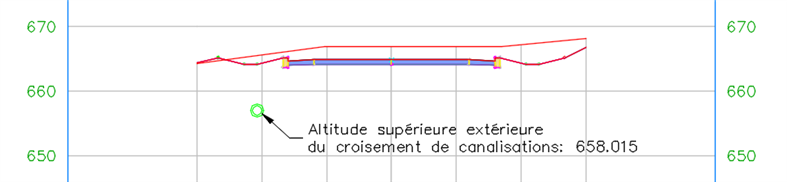
Si le croisement de canalisation sous pression est déplacé vers une autre altitude, l'étiquette sera mise à jour avec les nouvelles informations.